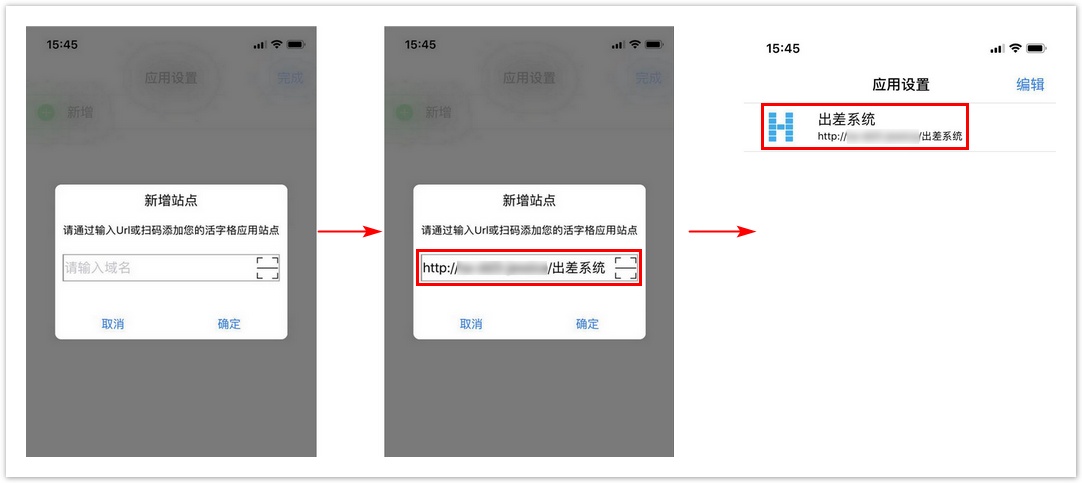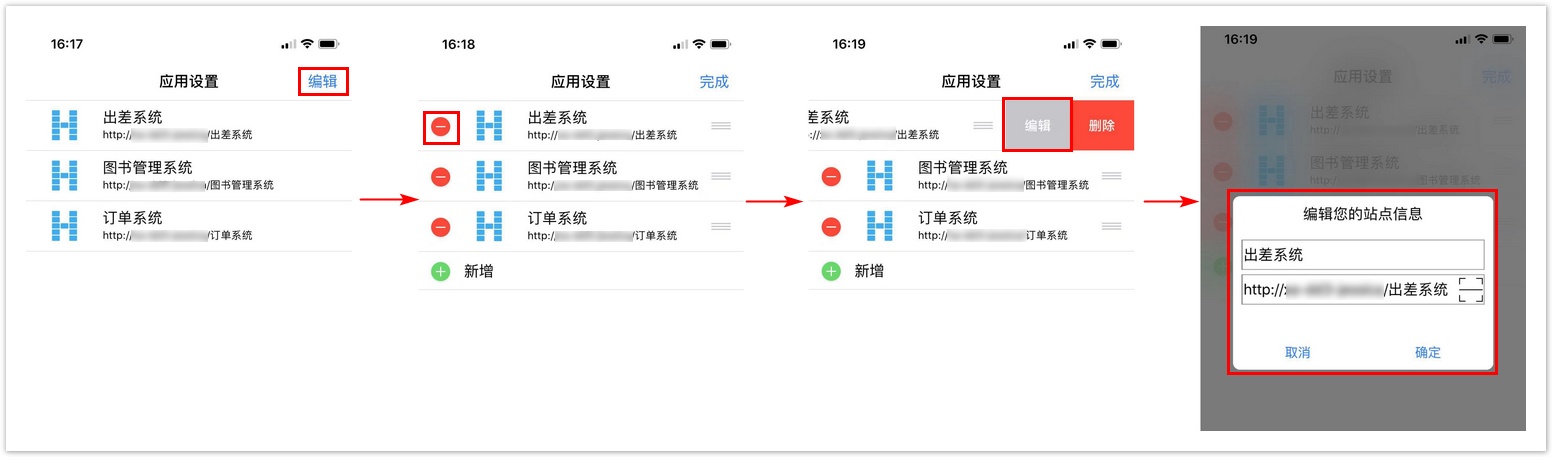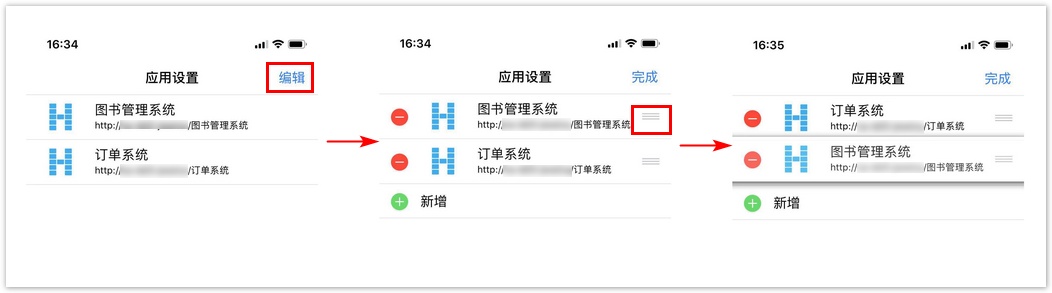1.描述
支持IOS 10.0及以上版本的系统。
2.启动APP
第一次启动时会弹出“新增站点”页面,您可以输入网址添加网站,或者点击扫描网址的二维码添加网站。
图1 添加网址
启动后显示已添加的网站列表,您可以点击进行切换。
说明
如果您已经添加了常用的网址到列表中,则启动页面后默认进入上一次打开的应用网址。
3.应用设置
点击列表中的网站列表进入网页后,在右上角单击“应用设置”可返回网站列表。
图2 应用设置
点击右上角的“编辑”,可新增、删除、编辑网址。
添加网站
点击“编辑”后,会在最后一个应用左下角出现绿色加号“新增”,点击即可弹出“新增站点”页面,输入网址添加网站,或者点击扫描网址的二维码添加网站。
图3 添加网站
编辑网站
在应用网站所在行向左滑动,或点击“编辑”后,在点击每个网站名左侧出现的红色减号,再点击“编辑”,可编辑站点名称及域名。
图4 编辑网站
删除网站
在应用网站所在行向左滑动,或点击“编辑”后再点击网站名左侧的红色减号,选择“删除”。
图5 删除网站
移动位置
点击“编辑”后,点击并拖动应用站点所在行的,即可移动应用网站的排列顺序。